Merhaba,
Scenery yüklemek için öncelikle,
C:\Program Files (x86)\Lockheed Martin\Prepar3D v2 dosyasının içine içine "
Addon Scenery" klasörü açınız. Satır alttaki gibi olmalı.
C:\Program Files (x86)\Lockheed Martin\Prepar3D v2\Addon SceneryAçtığınız Addon Scenery dosyasının içine indirdiğiniz sceneryleri direkt atabilirsiniz.
Daha sonra
C:\ProgramData\Lockheed Martin\Prepar3D v2 içindeki
scenery.cfg dosyasına yeni satır ekleyerek, eklediğiniz sceneryi gösteriniz.
Addon Scenery dosyasının içine hangi klasörü attıysanız, onun tam adresini scenery dosyasında göstereceğiz.
Scenery dosyasının içinde [Area.123]
Title=FortRucker
Local=Scenery\Cities\FortRucker
Layer=123
Active=TRUE
Required=FALSE
[Area.124]
Title=Bathymetry
Local=Scenery\Bathymetry
Layer=124
Active=TRUE
Required=FALSE şeklinde sıralanmaktadır.Örn. Addon Scenery içine LTBA - LTAI - LTBS vs. seklinde scenery dosyalarını attınız.
scenery.cfg dosyasının en alt satırına da bir satır boşluk bırakarak alttaki şekilde kopyalamalısınz. (scenery.cfg dosyasının en alttaki Area numarası sizin [Area.124] ile bitiyorsa, yeni eklediğinize [Area.125] dersiniz. bu şekilde sırayla eklersiniz.)
Mesela LTAC scenery dosyasını Addon Scenery içine attık. Daha sonra da scenery.cfg dosyasını düzenleyerek en alt satıra şu şekilde ekleyeceğiz.
[Area.125]
Title=LTAC
Local=C:\Program Files (x86)\Lockheed Martin\Prepar3D v2\Addon Scenery\LTAC
Layer=125
Active=TRUE
Required=FALSEDaha açıklayıcı olması için bendeki
Addon Scenery ve scenery.cfg dosyası;
C:\Program Files (x86)\Lockheed Martin\Prepar3D v2\Addon Scenery dosyası
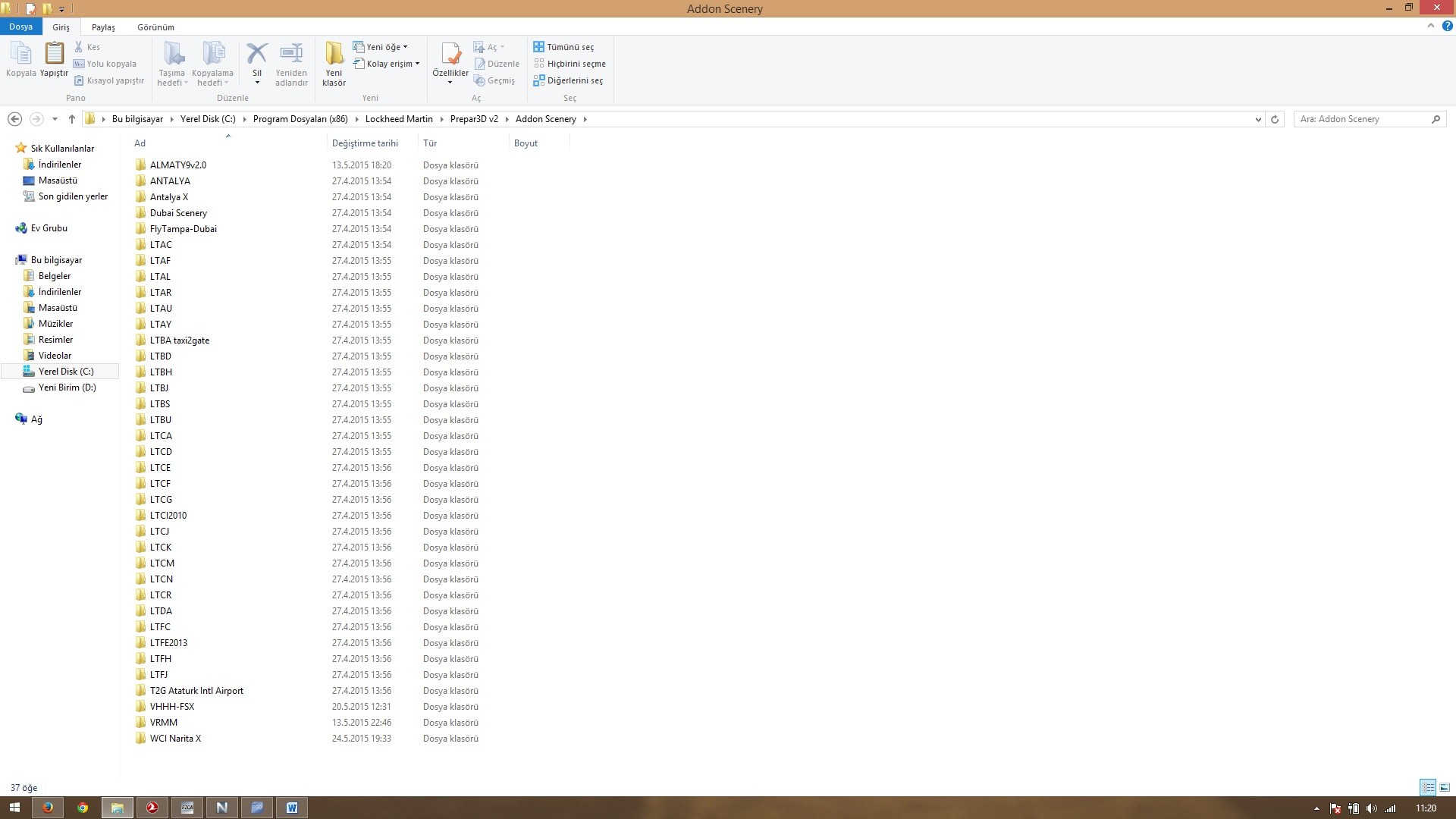 C:\ProgramData\Lockheed Martin\Prepar3D v2
C:\ProgramData\Lockheed Martin\Prepar3D v2 içindeki
scenery.cfg dosyası
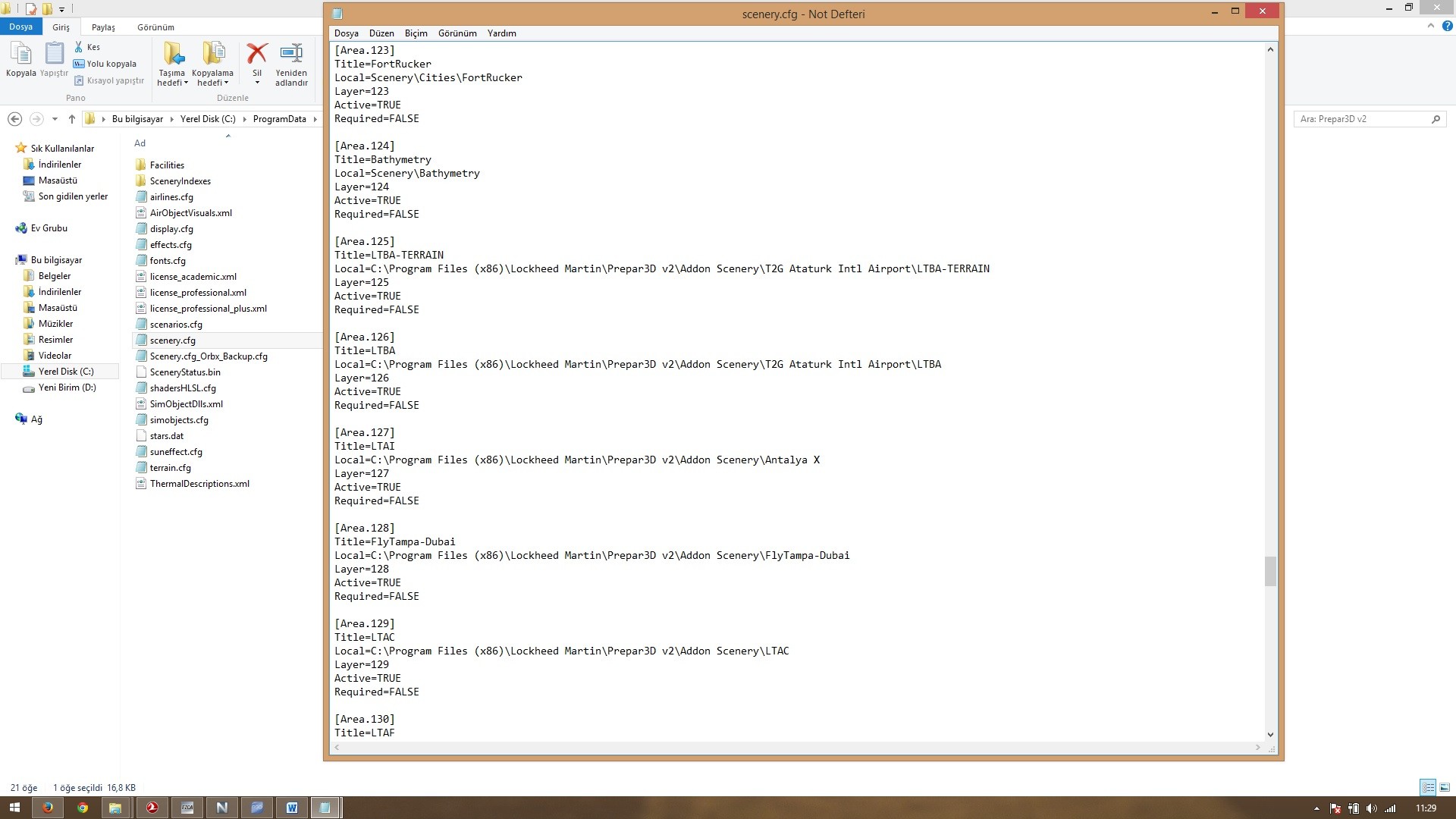 *Bunların dışında Fsx'teki gibi menüden yapılan add scenery vs. yapmaya gerek yok. P3D direkt çalıştırmaktadır. Örn. LTAC yüklediniz, direkt LTAC'de ucagınızı açtıgınızda scenery yüklenmiş olacaktır.
*Bunların dışında Fsx'teki gibi menüden yapılan add scenery vs. yapmaya gerek yok. P3D direkt çalıştırmaktadır. Örn. LTAC yüklediniz, direkt LTAC'de ucagınızı açtıgınızda scenery yüklenmiş olacaktır.
Biraz karmaşık oldu ancak umarım açıklayıcı olmuştur.
« Last Edit: May 26, 2015, 12:45:40 by HILMI DURUOGLU »
Hilmi Duruoglu
Thyva Chief Operational Manager
